Как разблокировать ноутбук, если забыл пароль? Простые способы, инструкция и рекомендации
Для того чтобы обезопасить свои данные, люди применяют различные системы блокировки. Наиболее популярным и распространённым методом среди пользователей является использование паролей. Они способны защитить важную информацию и предотвратить попытки взлома системы. Особенно актуально применение паролей в компьютере, где постоянно осуществляется взаимодействие с различной информацией и личными данными пользователей. Но часто бывает так, что люди забывают необходимую комбинацию и не могут войти в систему. В таком случае нужно воспользоваться возможностью восстановления доступа. В нашей статье мы рассмотрим различные способы на примере ноутбука.
If you are on a personal connection, like at home, you can run an anti-virus scan on your device to make sure it is not infected with malware.
If you are at an office or shared network, you can ask the network administrator to run a scan across the network looking for misconfigured or infected devices.
Another way to prevent getting this page in the future is to use Privacy Pass. You may need to download version 2.0 now from the Chrome Web Store.
Cloudflare Ray ID: 6fa4218e19cc8e47 • Your IP : 78.30.251.74 • Performance & security by Cloudflare
Как разблокировать доступ в учётной записи администратора
С помощью данного способа можно быстро и легко вернуть все настройки и восстановить доступ к ноутбуку. При этом не понадобится обновлять компоненты и удалять систему. В режиме диагностики, который будет активирован после безопасного входа, выполните следующие действия:
- Откройте основное меню «Пуск» при помощи соответствующей клавиши или кликните по значку в левом нижнем углу экрана.
- Из открывшегося списка выберите пункт «Панель управления», зайдите в данный раздел.
- Далее, выполните вход в категорию с учётными записями. Из открывшегося списка выберите аккаунт, который необходимо восстановить.
- Из предложенного списка возможных действий выберите «Изменить пароль».

После перезагрузки компьютера введите заново созданную комбинацию и получите доступ к ноутбуку для выполнения работы в стандартном пользовательском режиме.
Важно! Сохраните пароль или запишите его для быстрой активации при следующем включении системы.
Как удалить пароль в биосе
Одним из самых надёжных методов охраны компьютера считается установка пароля при загрузке ПК и BIOS-пароля. При включении ноутбука либо компьютера, пользователю будет предложено ввести пароль для продолжения загрузки либо для входа в BIOS. Плюс этого способа в том, что без познания пароля пользователь не сумеет получить доступа к операционной системе и любым иным параметрам компьютера.
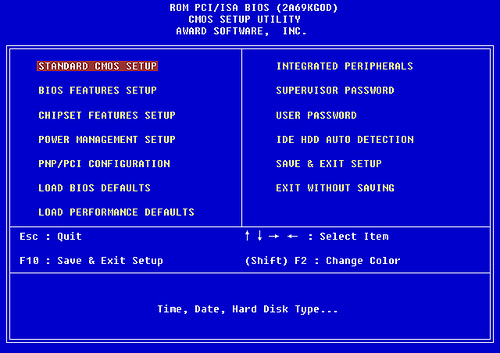
Вам понадобится
- крестовая отвёртка
Инструкция
1. Для удаления пароля в BIOS существует два метода. 1-й подходит лишь в том случае, если вы теснее знаете пароль и решили его убрать. Традиционно это делают в случаях, когда владелец компьютера уверен, что никто не сумеет воспользоваться его ПК, либо ему примитивно нечего скрывать. Включите компьютер и нажмите кнопку Del. Перед вами откроется окно БИОСа и строка для ввода пароля. Введите пароль для входа. Откройте пункт Set Supervisor Password. Введите ветхий пароль , а поля вода нового оставьте пустыми. В некоторых версиях БИОС невозможно всецело удалить пароль , но дозволено отключить функцию его проверки. Обнаружьте пункт Power On Password и смените его значение на Disabled.
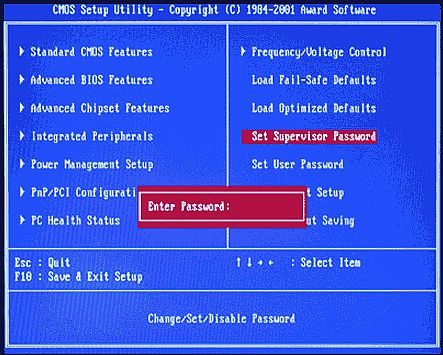
2. Если вы не знаете ветхий пароль в БИОСе, то вам придётся воспользоваться механическим способом его удаления. На материнской плате есть маленький аккумулятор – БИОС-батарея. Откройте крышку системного блока и вытянете данную батарею из гнезда. Сейчас отвёрткой замкните оба контакта, к которым она прилегала. Это дозволит сбросить настройки БИОСа на исходные. Безусловно, никакого пароля не останется.
Программный способ обнуления пароля
В ряде случаев можно увидеть вместо джампера впаянную к материнской плате батарейку. В этом случае за хранение пароля отвечает отдельная память EEPROM. Плата является энергозависимой и если убрать батарейку она будет неактивной, а значит, ничего не произойдет. Такой аппаратный подход реализован на профессиональных и бизнес категории ноутбуках для обеспечения более совершенной защиты от несанкционированного входа.
В этом случае обнуление пароля возможно только подбором мастер-пароля или прошивкой памяти EEPROM с помощью программатора. Последний вариант требует мощного программно-аппаратного оснащения и к нему прибегают только ремонтные сервисы, следовательно, восстановить самостоятельно можно только первым способом.
Мастер-пароль представляет собой универсальный код для каждой модели, который воспроизводится путем иного кода, получаемого от BIOS’а после исчерпания всех попыток ввода пароля. Сначала следует попытаться получить мастер-пароль у технической поддержки производителя.
- Нажмите комбинацию клавиш [Win] + [R], чтобы открыть диалоговое окно «Выполнить».
- Теперь введите команду «netplwiz» (без кавычек). .
- На вкладке «Пользователи» снимите флажок «Пользователи должны ввести имя пользователя и пароль».
Последовательно пройдите в меню по пунктам «Инструменты» – «Дополнительно» – «Учетные записи»; Выберите учетную запись Windows, к которой забыты данные входа, нажмите «Сброс пароля»; Появится окошко с надписью “Пароль удален”. Перезагрузите компьютер и «Вуаля!».












